Подключение компьютера к Wi-Fi сети в операционной системе Windows 7 довольно просто и не требует специальных знаний или навыков. При правильной настройке вы сможете быстро и без проблем подключиться к интернету и наслаждаться его преимуществами.
Прежде чем начать настройку, убедитесь, что ваш компьютер оборудован Wi-Fi адаптером и что у вас есть доступ к Wi-Fi сети. Кроме того, для настройки подключения вам потребуется знать имя и пароль Wi-Fi сети, к которой вы хотите подключиться.
Для начала подключите Wi-Fi адаптер к вашему компьютеру, если он не подключен. Для этого вставьте его в свободный USB-порт на компьютере. Затем, откройте "Панель управления" и выберите "Сеть и интернет".
В панели управления выберите "Центр управления сетями и общим доступом". В открывшемся окне найдите раздел Wi-Fi и выберите "Настройка нового подключения или сети". Следуйте инструкциям мастера настройки, чтобы ввести имя и пароль Wi-Fi сети и завершить процесс подключения.
Подключение компьютера к Wi-Fi в Windows 7
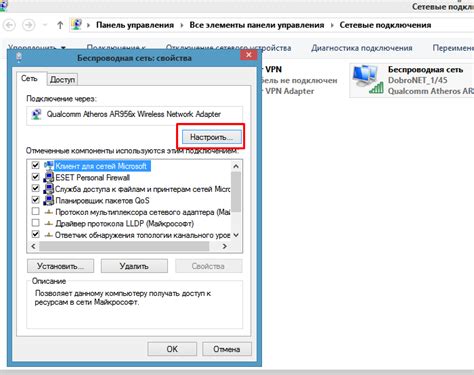
Для подключения компьютера к Wi-Fi в операционной системе Windows 7 необходимо выполнить несколько шагов:
- Настройка Wi-Fi адаптера: в правом нижнем углу экрана нужно найти значок Wi-Fi, щелкнуть на него правой кнопкой мыши и выбрать "Открыть Сеть и общий доступ". В открывшемся окне выбрать пункт "Изменить параметры адаптера" и найти Wi-Fi адаптер в списке. Нажмите правой кнопкой мыши на иконке Wi-Fi адаптера и выберите "Свойства". В окне "Свойства Wi-Fi" убедитесь, что флажок "Подключение к этой сети происходит автоматически" установлен.
- Подключение к Wi-Fi сети: щелкните на значке Wi-Fi в правом нижнем углу экрана и выберите нужную Wi-Fi сеть из списка доступных сетей. Если сеть нуждается в пароле, введите его в соответствующем поле и нажмите кнопку "Подключить". После установки соединения с Wi-Fi сетью отображается сообщение о успешном подключении.
- Проверка соединения: откройте любой браузер и попробуйте открыть любую веб-страницу для проверки подключения к Интернету.
Важно: перед настройкой подключения к Wi-Fi сети, убедитесь, что в вашем компьютере установлены все необходимые драйвера для Wi-Fi адаптера. Если драйверы отсутствуют, можно загрузить их с официального сайта производителя компьютера или адаптера.
Выбор подходящей Wi-Fi сети
При подключении компьютера к Wi-Fi важно выбрать подходящую сеть, чтобы обеспечить стабильное и безопасное подключение. Для этого нужно учитывать несколько факторов.
Прежде всего, нужно обратить внимание на название и тип сети. В списке доступных Wi-Fi сетей будут отображаться различные названия, из которых следует выбрать ту, которая соответствует вашим потребностям. Также учтите, что некоторые сети могут быть ограничены по скорости или доступу к интернету.
Кроме того, обратите внимание на уровень сигнала Wi-Fi сети. Чем ближе вы находитесь к роутеру или точке доступа, тем сильнее будет сигнал. Оптимальным вариантом является подключение к сети с максимально сильным сигналом, чтобы избежать проблем с интернетом и медленной скоростью загрузки.
Также обязательно учитывайте безопасность сети Wi-Fi. При подключении к неподходящей или неизвестной сети вы можете столкнуться с проблемами безопасности, такими как взлом или утечка персональных данных. Предпочтите защищенные сети, которые требуют пароль или другие методы аутентификации.
Наконец, можно использовать таблицу, чтобы визуально сопоставить доступные сети и выбрать наиболее подходящую. Сравните название, тип, уровень сигнала и безопасность разных сетей, чтобы принять взвешенное решение.
Проверка наличия Wi-Fi адаптера
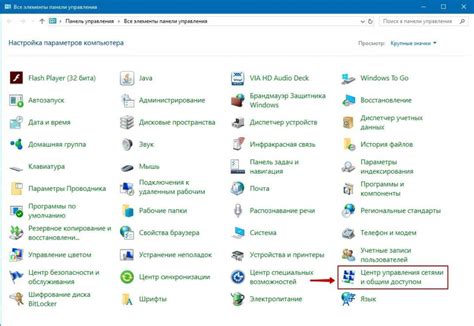
Перед подключением компьютера к Wi-Fi в операционной системе Windows 7 необходимо убедиться в наличии Wi-Fi адаптера. Wi-Fi адаптер – это специальное устройство, которое позволяет компьютеру подключаться к беспроводной сети.
Для проверки наличия Wi-Fi адаптера можно выполнить следующие шаги:
- Открыть "Панель управления". Для этого можно найти иконку "Панель управления" в меню "Пуск" или выполнить поиск в поле "Пуск".
- В "Панели управления" найти и открыть раздел "Сеть и Интернет".
- В разделе "Сеть и Интернет" найти и открыть "Центр управления сетями и общим доступом".
- В открывшемся окне "Центр управления сетями и общим доступом" найти и кликнуть на ссылку "Изменение настроек адаптера".
После выполнения этих шагов откроется окно "Сетевые подключения", в котором будут отображаться все сетевые адаптеры компьютера. Если в списке присутствует адаптер с названием "Wi-Fi" или "Беспроводная сеть", то это означает, что на компьютере имеется Wi-Fi адаптер и можно приступать к подключению к Wi-Fi.
Если в списке отсутствуют адаптеры Wi-Fi, то это означает, что на компьютере отсутствует Wi-Fi адаптер. В таком случае, для подключения к беспроводной сети, потребуется приобрести и установить Wi-Fi адаптер.
После проверки наличия Wi-Fi адаптера можно приступить к подключению компьютера к Wi-Fi, следуя инструкциям для операционной системы Windows 7.
Включение Wi-Fi адаптера
Для подключения компьютера к Wi-Fi сети в Windows 7, необходимо сначала включить Wi-Fi адаптер. Этот адаптер может быть встроенным или внешним устройством, которое позволяет компьютеру подключаться к беспроводным сетям.
Чтобы включить Wi-Fi адаптер, найдите значок "Wi-Fi" в системном трее, который находится в правом нижнем углу экрана. Обычно он представлен как иконка в виде сигнала Wi-Fi. Если значок отображается серым цветом, это означает, что Wi-Fi адаптер выключен.
Чтобы включить адаптер, щелкните правой кнопкой мыши по значку Wi-Fi и выберите "Включить" из контекстного меню. При этом значок должен измениться на цветной, что указывает на включение Wi-Fi адаптера.
Теперь, когда Wi-Fi адаптер включен, можно приступить к поиску доступных Wi-Fi сетей и подключиться к ним. Этот процесс подключения может различаться в зависимости от программного обеспечения вашего компьютера, поэтому следуйте инструкциям, появляющимся на экране, чтобы успешно подключиться к выбранной сети.
Настройка подключения к Wi-Fi
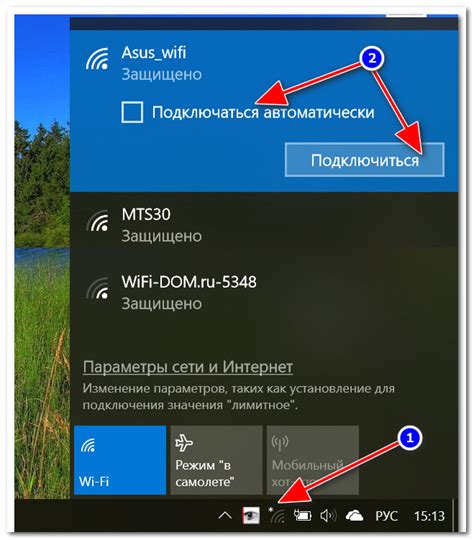
Шаг 1: Включите компьютер и убедитесь, что у вас установлены драйверы для беспроводной сетевой карты.
Шаг 2: Найдите значок сети в правом нижнем углу панели задач и щелкните по нему. В появившемся окне выберите доступную Wi-Fi сеть из списка.
Шаг 3: Если сеть защищена паролем, вам будет предложено ввести пароль для подключения. Введите пароль и нажмите кнопку "Подключить".
Шаг 4: После успешного подключения к Wi-Fi сети, значок сети в панели задач должен отобразить полосы сигнала, указывая на стабильное соединение.
Шаг 5: Теперь вы можете открыть веб-браузер и начать использовать Интернет через Wi-Fi соединение.
Примечание: Если у вас возникли проблемы с подключением, проверьте правильность введенного пароля, а также проверьте настройки безопасности Wi-Fi сети.
Совет: Если вы часто используете определенную Wi-Fi сеть, можно настроить автоматическое подключение, чтобы не вводить пароль каждый раз при подключении.
Ввод пароля для подключения
После того как найден доступный Wi-Fi сетевой сигнал и выбрана нужная сеть, необходимо ввести пароль для подключения. Пароль требуется для защиты Wi-Fi сети от несанкционированного доступа и обеспечения безопасности передаваемых данных.
Поле ввода пароля обычно находится под именем сети и представлено в виде текстового поля. Для ввода пароля нужно щелкнуть на этом поле, после чего появится всплывающая клавиатура или можно воспользоваться физической клавиатурой компьютера.
При вводе пароля необходимо обратить внимание на регистр символов, так как Wi-Fi пароли чувствительны к регистру. Если пароль состоит из букв верхнего и нижнего регистра, необходимо убедиться, что клавиша Caps Lock не нажата. Также, при вводе пароля, можно воспользоваться символами «удаления» или «отмены», чтобы исправить ошибки при его введении.
После ввода пароля нужно нажать на кнопку «Подключиться» или «ОК». Если введенный пароль верный, компьютер подключится к Wi-Fi сети и будет отображаться статус соединения. В случае неверного пароля, компьютер выдаст ошибку и потребует повторного ввода пароля.
Проверка подключения к Wi-Fi
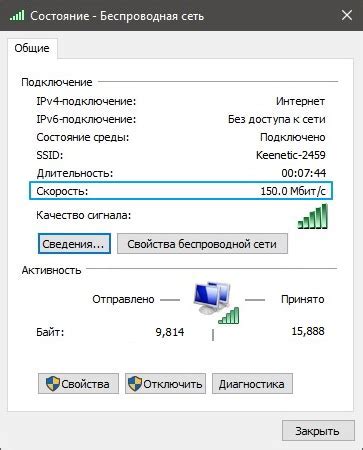
Подключение компьютера к сети Wi-Fi может быть выполнено с помощью специальной программы, используя настройки операционной системы Windows 7. После успешного подключения необходимо выполнить проверку соединения для обеспечения стабильного доступа в Интернет.
Для проверки подключения к Wi-Fi можно использовать различные методы. Один из них - выполнение пинг-запроса к определенному IP-адресу. Команда "ping" позволяет проверить соединение и стабильность сети. Если результаты пинг-запроса положительные, значит, подключение выполнено успешно.
Еще один метод проверки подключения к Wi-Fi - открытие веб-страницы в браузере. Выберите любую популярную страницу и введите ее адрес в адресную строку браузера. Если страница открывается без ошибок и задержек, значит, подключение работает нормально.
Также можно выполнить проверку подключения к Wi-Fi с помощью специальных онлайн-сервисов. Они позволяют провести тест скорости Интернет-соединения, измерить пинг и задержку. Полученные результаты позволят оценить качество и стабильность подключения.
Решение проблем с подключением к Wi-Fi
В процессе использования беспроводной сети Wi-Fi могут возникать различные проблемы подключения, которые требуют быстрого и правильного решения. Рассмотрим несколько распространенных ситуаций и их возможные решения.
1. Отсутствие сигнала Wi-Fi: Если ноутбук или компьютер не видит доступные Wi-Fi сети или сигнал слишком слабый, проверьте, находитесь ли вы недалеко от маршрутизатора или точки доступа. Поместите устройство ближе к беспроводному роутеру, чтобы улучшить качество сигнала. Также убедитесь, что Wi-Fi адаптер включен и работает.
2. Неправильный пароль Wi-Fi: Если при попытке подключения к Wi-Fi сети устройство запрашивает пароль или ключ безопасности, убедитесь, что вы вводите правильный пароль. Проверьте, нет ли опечаток или перепутанных символов. Если пароль верен, попробуйте перезагрузить маршрутизатор или сменить его настройки безопасности.
3. Ограничения брандмауэра: Если ваш компьютер или ноутбук имеет активный брандмауэр, убедитесь, что он не блокирует подключение к Wi-Fi. Проверьте настройки брандмауэра и разрешите доступ к беспроводной сети.
4. Перегруженный маршрутизатор: Если маршрутизатор перегружен большим количеством подключенных устройств или активным трафиком, возможно, Wi-Fi сеть будет работать нестабильно или не подключаться вовсе. Попробуйте перезагрузить роутер или уменьшить количество подключенных устройств. Также может быть полезным обновить прошивку маршрутизатора.
5. Проблемы с драйверами: Если Wi-Fi не работает после обновления операционной системы или переустановки Windows, возможно, проблема в драйверах. Установите или обновите драйверы для Wi-Fi адаптера, используя последнюю версию с официального сайта производителя устройства.
В случае, если после выполнения всех этих рекомендаций проблемы с подключением к Wi-Fi не устраняются, стоит обратиться за помощью к специалисту или провайдеру интернет-услуг. Они смогут предложить более сложное решение проблемы или провести диагностику вашей Wi-Fi сети.




